电脑一体机开启WiFi热点怎么设置
发布时间:2017-06-13 14:42
相关话题
有用户朋友问,电脑一体机能设置WiFi吗?下面是小编为大家介绍电脑一体机开启WiFi热点的设置方法,欢迎大家阅读。
电脑一体机开启WiFi热点的设置方法
打开电脑上安装的360安全卫士,然后在360安全卫士主页上点击右侧功能区域中的“更多”按钮。

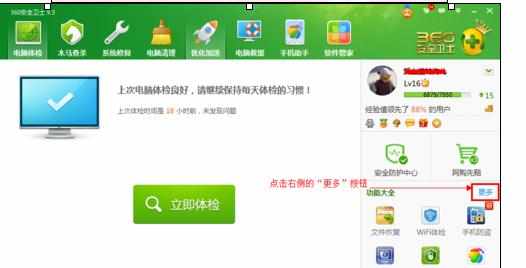
然后在未添加功能中找到并点击“免费Wifi”项,然后再点击向左侧的大箭头。
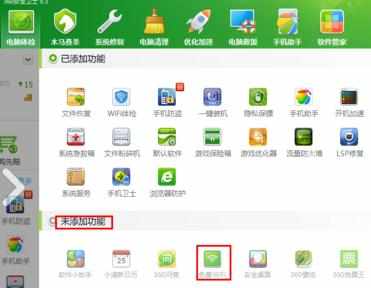
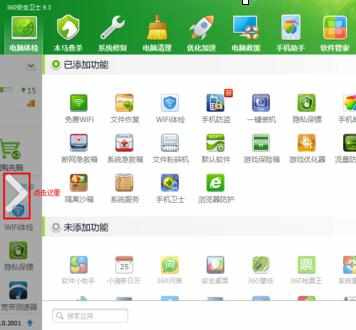
此时已经返回360安全卫士主菜单中,然后点击新添加的“免费Wifi”按钮,系统自动添加一个Wifi热点名称及密码。
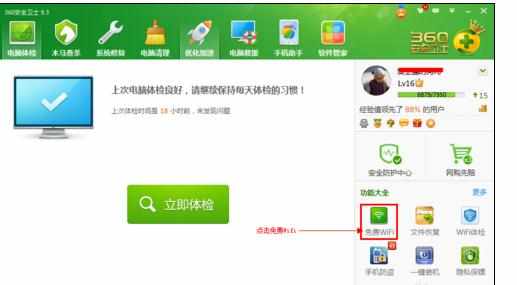
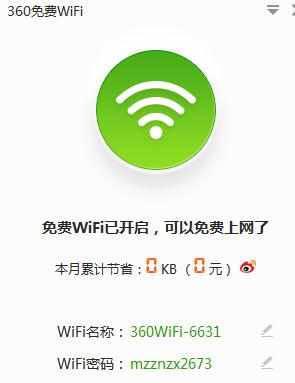
然后用手机或其他移动设备,打开“无线和网络”项,然后可以看到新增的Wifi热点,可以根据步骤三中的密码输入后进行连接。
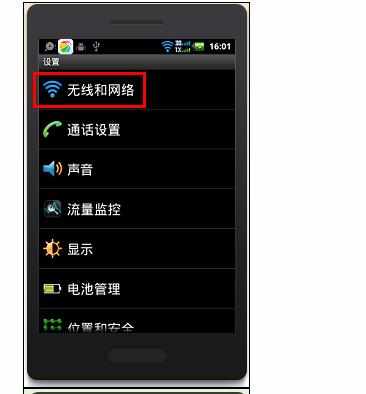
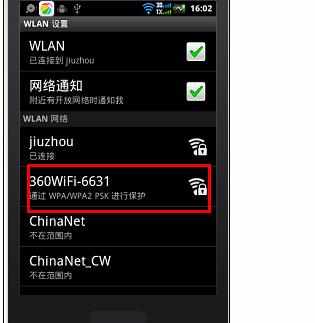
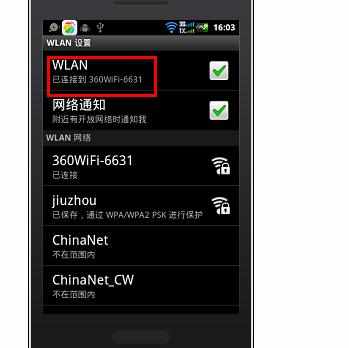
可以随时查看连接到此Wifi中的人数及流量信息。
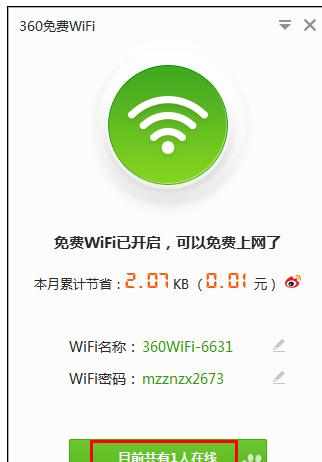
此外,点击上方的菜单,然后选择设置中心,将基本功能全部处于开启状态,点击保存按钮,这样每次打开电脑后就不用其他的设置了,还可以看到Wifi的悬浮框,及在线人数情况。
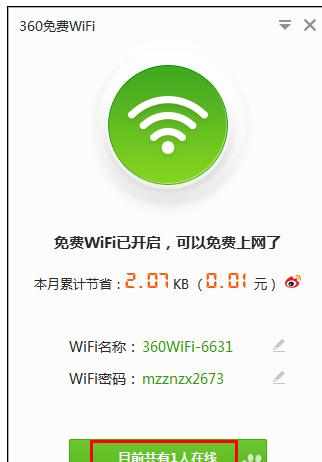
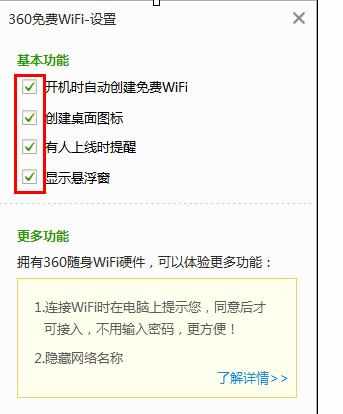

电脑一体机开启WiFi热点怎么设置的评论条评论